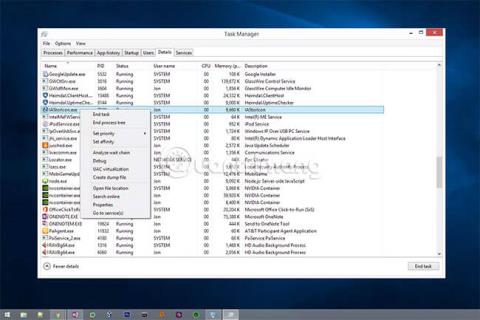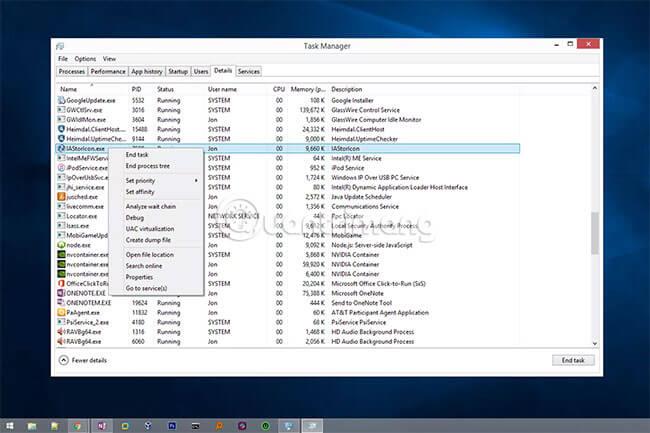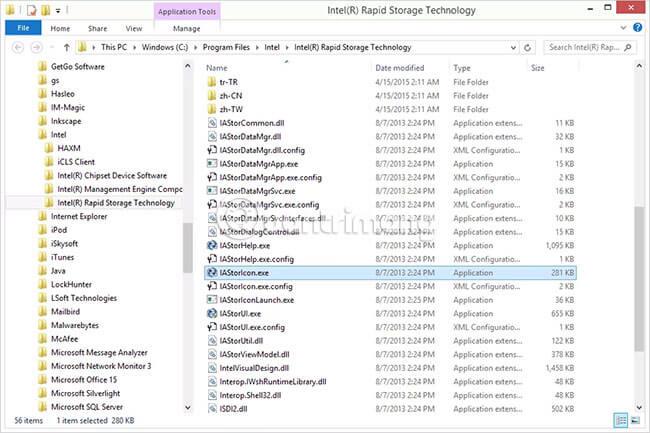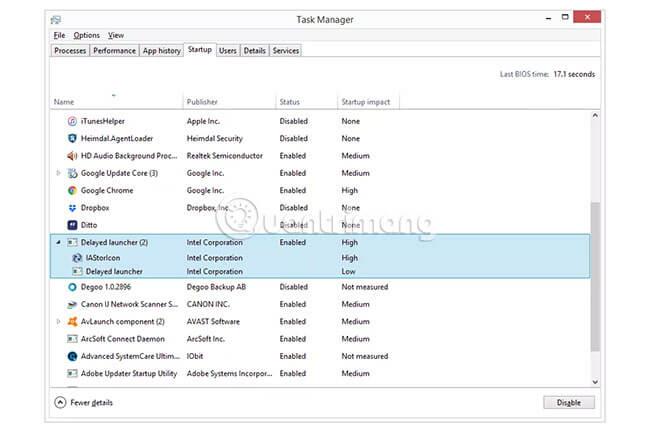IAStorIcon.exe ist eine Datei, die zur Rapid Storage Technology (RST)-Software von Intel gehört. IAStorIcon steht für Intel Array Storage Technology Icon Service.
Diese EXE-Datei befindet sich zusammen mit der Uhr und anderen Elementen im Infobereich in der Windows-Taskleiste. Diese Datei wird standardmäßig mit Windows gestartet und zeigt Benachrichtigungen zu den an den Computer angeschlossenen Speichergeräten an. Bei Auswahl wird das Tool „Intel Rapid Storage Technology“ geöffnet.
Im Gegensatz zu einigen Dateien, die für die Stabilität von Windows erforderlich sind, kann IAStorIcon.exe normalerweise gestoppt werden, ohne dass es zu Systemproblemen kommt. Wenn IAStorIcon.exe zu viel Speicher oder CPU beansprucht , werden möglicherweise Fehler im Zusammenhang mit IAStorIcon.exe angezeigt. Wenn Sie den Verdacht haben, dass die ausgeführte Datei IAStorIcon.exe gefälscht ist und möglicherweise ein Virus oder eine Malware vorliegt, schließen Sie diese Datei.
Was ist die Datei IAStorIcon.exe? Sollte diese Datei entfernt werden?
Ist IAStorIcon.exe ein Virus?
Es lässt sich ganz einfach feststellen, ob IAStorIcon.exe gefährlich ist. Das Wichtigste, was Sie überprüfen müssen, ist der Speicherort und der Name der Datei.
Fehler im Zusammenhang mit IAStorIcon.exe wie dieser können auftreten, wenn die Datei mit einem Virus infiziert ist:
- „IAStorIcon funktioniert nicht mehr“ . (IAStorIcon wurde eingestellt).
- „IAStorIcon.exe hat ein Problem festgestellt und muss geschlossen werden . “ (IAStorIcon.exe hat ein Problem festgestellt und muss geschlossen werden).
- „Zugriffsverletzung an Adresse <> im Modul IAStorIcon.exe. Adresse lesen <>“ . (Zugriffsverletzung an Adresse <> im Modul IAStorIcon.exe. Adresse <> lesen.)
- „Kann IAStorIcon.exe nicht finden“ . (Kann IAStorIcon.exe nicht finden).
Wo wird IAStorIcon.exe gespeichert?
Befindet sich die Datei IAStorIcon.exe im richtigen Verzeichnis? Intel installiert es standardmäßig am folgenden Speicherort:
%ProgramFiles%\Intel\Intel(R) Rapid Storage Technology\
So überprüfen Sie:
1. Öffnen Sie den Task-Manager ( Strg + Umschalt + Esc ist die schnellste Möglichkeit, den Task-Manager zu öffnen).
2. Suchen Sie IAStorIcon.exe auf der Registerkarte „Details“.
3. Klicken Sie mit der rechten Maustaste auf die Datei und wählen Sie Dateispeicherort öffnen .
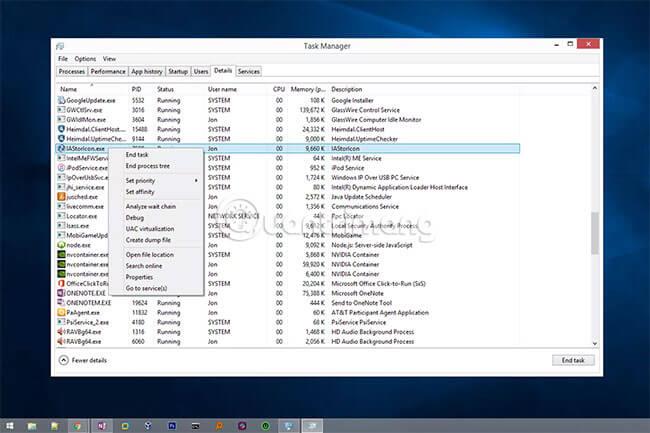
4. In diesem Ordner befinden sich nicht nur IAStorIcon.exe, sondern auch einige DLL-Dateien und viele andere Dateien mit ähnlichen Namen wie IAStorIconLaunch.exe und IAStorUI.exe.
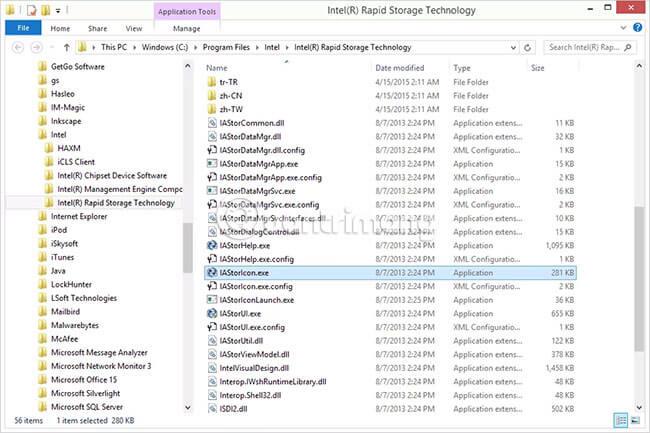
5. Wenn Sie sehen, dass sich die oben genannten Dateien im richtigen Ordner befinden, ist die Datei IAStorIcon.exe keine Fälschung.
Wiederholen Sie die obigen Schritte für alle IAStorIcon.exe-Dateien, die im Task-Manager ausgeführt werden. Im Task-Manager wird normalerweise nur einer ausgeführt. Wenn also mehrere IAStorIcon.exe-Dateien gleichzeitig ausgeführt werden, müssen Sie feststellen, woher die geöffneten Dateien stammen, und dann herausfinden, welche die echte Datei ist.
Rechtschreibprüfung
Es mag einfach erscheinen, eine falsch geschriebene Datei IAStorIcon.exe zu erkennen, aber in Wirklichkeit ist es keine leichte Aufgabe. Manchmal sehen das große „i“ und das kleine „L“ identisch aus, weshalb Schadprogramme dies häufig ausnutzen, um Sie zu der Annahme zu verleiten, dass eine bestimmte Datei keine Fälschung ist.
Hier sind einige Beispiele für falsch geschriebene IAStorIcon.exe-Dateinamen:
- LAStorIcon.exe
- IAStorIcon.exe
- IAStoreIcon.exe
- iAStorIcon.exe
Kopieren Sie bei Bedarf den Dateinamen in das Tool zur Konvertierung von Groß- in Kleinbuchstaben . Dies kann helfen, zu überprüfen, ob die Dateien gefälscht sind oder nicht.
So löschen Sie eine gefälschte IAStorIcon.exe-Datei
Gefälschte IAStorIcon.exe-Dateien sollten sofort gelöscht werden. Wenn Sie die ausgeführte EXE-Datei nicht im Intel-Installationsordner finden können und insbesondere wenn der Name falsch geschrieben ist, müssen Sie die Datei von Ihrem Computer löschen.
Es gibt mehrere Möglichkeiten, Ihren Computer auf Malware zu scannen. Bevor Sie jedoch beginnen, sollten Sie noch ein paar Dinge ausprobieren, um Zeit zu sparen. Sie können sogar erforderlich sein, damit der Virenreiniger IAStorIcon.exe tatsächlich vollständig entfernt.
1. Versuchen Sie, die IAStorIcon-EXE-Datei manuell zu löschen. Wählen Sie einfach die Datei aus und drücken Sie die Entf-Taste auf Ihrer Tastatur oder klicken Sie mit der rechten Maustaste auf die Datei, um die Option „Löschen“ zu finden.
2. Um sicherzustellen, dass Sie jede Version der gefälschten Datei auf Ihrem Computer finden, verwenden Sie ein Dateisuchtool wie Everything .
3. Wenn eine Fehlermeldung angezeigt wird, dass IAStorIcon.exe gesperrt ist, versuchen Sie es mit einem Datei-Entsperrprogramm wie LockHunter , um die Datei freizugeben, und versuchen Sie dann erneut, sie zu löschen.
4. Führen Sie ein Antivirenprogramm wie Malwarebytes oder das Stinger -Programm von McAfee (tragbare Version) aus, um den IAStorIcon.exe-Virus zu entfernen.
5. Verwenden Sie Ihr normales Antivirenprogramm , um nach Bedrohungen im Zusammenhang mit IAStorIcon.exe zu suchen. Die Verwendung mehrerer Tools zum Testen ist auf jeden Fall immer noch eine gute Idee.
6. Entfernen Sie den IAStorIcon.exe-Virus mit einem bootfähigen Antivirenprogramm, wenn Sie der Meinung sind, dass die oben genannten Methoden nicht ausreichen. Diese Programme sind nützlich, weil sie vor dem Start von Windows ausgeführt werden, was bedeutet, dass sie auch vor dem Start von IAStorIcon.exe ausgeführt werden und einen hartnäckigen Virus effektiver entfernen.
Verhindern Sie, dass IAStorIcon.exe unter Windows gestartet wird
Wenn sich herausstellt, dass die Datei IAStorIcon.exe harmlos ist, Sie dieses Intel-Tool aber nicht wirklich verwenden müssen oder IAStorIcon.exe viele CPU- oder RAM-Ressourcen beansprucht, können Sie sie deaktivieren, um mit Windows zu starten. Dazu müssen Sie die Startoptionen von IAStorIcon.exe bearbeiten.
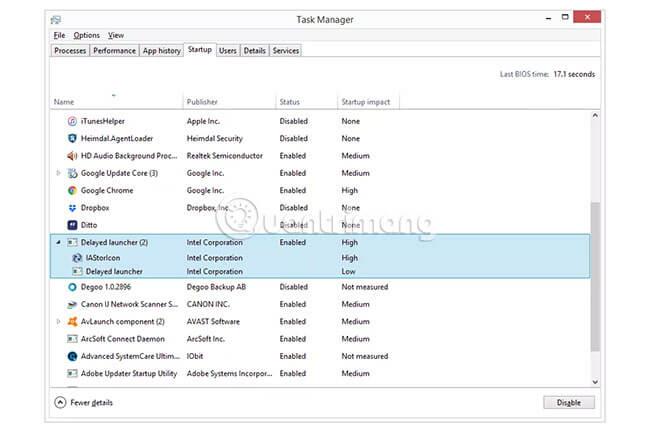
Es gibt mehrere Möglichkeiten, zu ändern, welche Programme mit Windows starten . Am einfachsten ist es jedoch, den Task-Manager oder die Systemkonfiguration zu verwenden.
Ich hoffe, Sie haben Erfolg.